如何设置QQ空间的背景音乐
在QQ空间中设置背景音乐,不仅能彰显个人风格,还能为访客带来更加丰富的浏览体验。如果你正在寻找如何为自己的QQ空间添加美妙的背景音乐,那么本文将为你详细介绍QQ空间设置背景音乐的步骤和技巧。
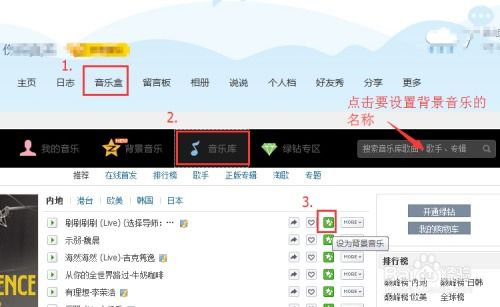
首先,登录你的QQ账号,进入QQ空间主页。在页面的右上角,你会看到一个齿轮形状的图标,这是“设置”按钮。点击它,会弹出一个下拉菜单,选择“空间设置”选项。接下来,在空间设置的页面中,你需要找到“装扮”这一栏,点击它进入装扮页面。装扮页面提供了多种QQ空间皮肤的更换选项,以及背景音乐设置的入口。
在装扮页面的左侧菜单中,寻找并点击“音乐背景”或者“背景音乐”选项。这时,你会看到一个新的页面,专门用于设置QQ空间的背景音乐。QQ空间提供了多种方式来添加背景音乐,包括但不限于使用QQ音乐库的歌曲、添加网络歌曲、以及使用本地音乐。下面,我们来详细讲解每一种方法的步骤。
第一种方法:使用QQ音乐库的歌曲。QQ音乐库是一个庞大的音乐资源库,你可以在这里找到几乎所有你想要的音乐。在“背景音乐”设置页面,点击“添加网络背景音乐”或者“添加QQ音乐背景音乐”。如果你选择“添加QQ音乐背景音乐”,系统会自动跳转到一个QQ音乐的搜索页面。在这里,你可以通过搜索歌手名、歌曲名或者专辑名来找到你想要的歌曲。找到歌曲后,点击歌曲旁边的“设为背景音乐”按钮,系统会提示你设置成功。如果你选择“添加网络背景音乐”,你需要手动输入歌曲的链接。这个链接通常是一个MP3文件的网络地址。你可以在一些提供免费音乐链接的网站上找到这些地址。输入链接后,填写歌曲名和歌手名,点击“添加”按钮,同样会提示你设置成功。
第二种方法:添加网络歌曲。如果你想添加一些不在QQ音乐库中的歌曲,或者你想使用特定的歌曲版本,你可以通过添加网络歌曲的方式来实现。在“背景音乐”设置页面,选择“添加网络背景音乐”,然后输入歌曲的MP3链接、歌曲名和歌手名。确保你输入的链接是一个有效的、可以直接访问的MP3文件地址。填写完毕后,点击“添加”按钮,系统会尝试连接并验证这个链接。如果链接有效,系统会提示你添加成功。
第三种方法:使用本地音乐。如果你有一些保存在电脑上的音乐文件,你也可以将它们上传到QQ空间作为背景音乐。不过,需要注意的是,这种方法可能需要你将音乐文件先上传到网络上的某个位置,然后获取文件的网络链接。这是因为QQ空间无法直接访问你电脑上的文件。你可以使用一些免费的云存储服务,如百度网盘、腾讯微云等,将音乐文件上传后,复制文件的分享链接(确保链接是直接指向MP3文件的)。然后,在“背景音乐”设置页面,选择“添加网络背景音乐”,将复制的链接粘贴到相应的位置,填写歌曲名和歌手名,点击“添加”按钮。
在设置背景音乐的过程中,有几个注意事项需要牢记。首先,确保你添加的音乐链接是有效的,并且音乐文件是MP3格式的。一些其他格式的音乐文件可能无法被QQ空间正确识别或播放。其次,注意版权问题。虽然QQ空间允许你添加网络音乐,但这些音乐可能受到版权保护。在使用这些音乐作为背景音乐之前,请确保你拥有合法的使用权或者这些音乐是允许被免费使用的。否则,你可能会面临版权纠纷或者音乐被删除的风险。
另外,QQ空间对背景音乐的播放数量和时间有一定的限制。一般来说,你可以设置多首背景音乐,并且可以设置它们的播放顺序和循环方式。但是,如果你设置了太多的背景音乐,或者每首歌曲的播放时间太长,可能会影响到访客的浏览体验。因此,在选择和设置背景音乐时,请尽量考虑到访客的喜好和耐心。
最后,不要忘记定期检查和更新你的背景音乐。随着时间的推移,一些音乐链接可能会失效,或者你的音乐口味可能会发生变化。定期检查你的背景音乐设置,确保它们仍然有效并且符合你的个人风格。如果需要更新或删除某些音乐,你可以在“背景音乐”设置页面中轻松完成这些操作。
通过以上步骤和注意事项,你应该能够轻松地在QQ空间中设置自己喜欢的背景音乐。无论是使用QQ音乐库的歌曲、添加网络歌曲还是使用本地音乐,都能让你的QQ空间变得更加个性化和有趣。不妨现在就去试试看吧!相信通过合理的设置和选择,你的QQ空间一定会吸引更多的访客和关注。
新锐游戏抢先玩
游戏攻略帮助你
更多+-
02/18
-
02/18
-
02/18
-
02/18
-
02/18









